本記事ではWindows11でユーザープロファイルを削除する方法を紹介します。
【注意】
・本作業は管理者権限をもったユーザーアカウントで行う必要があります。
・ユーザープロファイルには「デスクトップ」「ドキュメント」「ピクチャ」「ビデオ」「ミュージック」等のユーザーアカウントに個別に結びつけられたデータが保存されています。
ユーザープロファイルを削除するとこれらのデータが全て削除されますので、必要なデータは予めバックアップを取るようにしましょう。
・本作業は管理者権限をもったユーザーアカウントで行う必要があります。
・ユーザープロファイルには「デスクトップ」「ドキュメント」「ピクチャ」「ビデオ」「ミュージック」等のユーザーアカウントに個別に結びつけられたデータが保存されています。
ユーザープロファイルを削除するとこれらのデータが全て削除されますので、必要なデータは予めバックアップを取るようにしましょう。
スポンサーリンク
操作手順
1.「スタート」ボタン >「設定」の順番にクリックします。
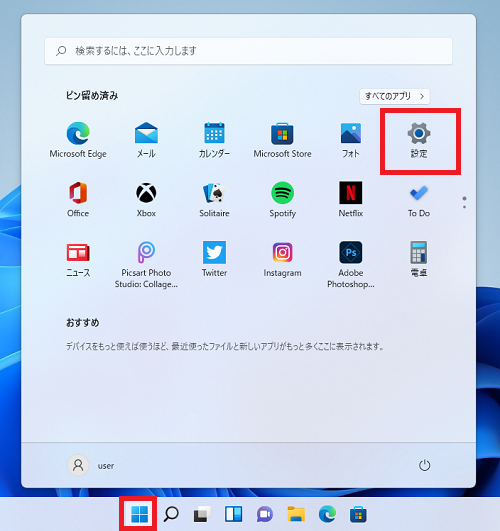
2.「設定」画面が開くので「バージョン情報」をクリックします。
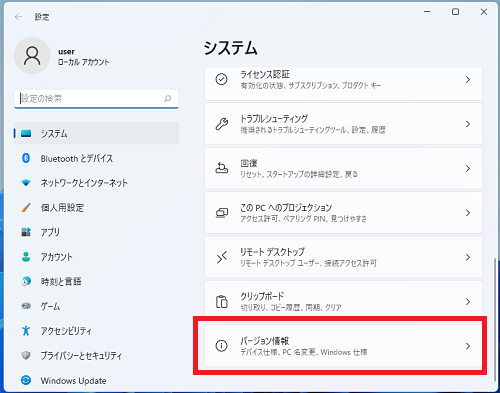
3.「システムの詳細設定」をクリックします。
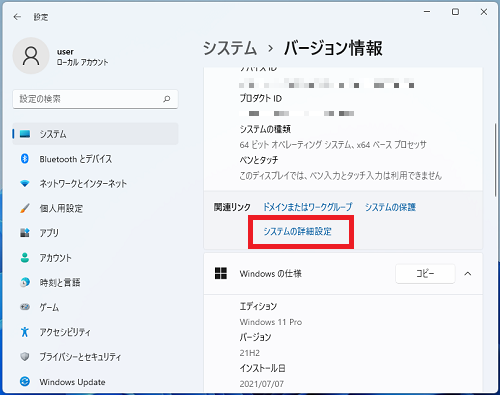
4.「ユーザープロファイル」の欄にある「設定(E)...」をクリックします。
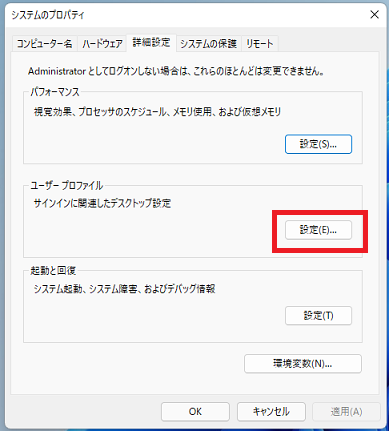
5.プロファイルの一覧から削除したいプロファイルを選択し「削除(D)」をクリックします。
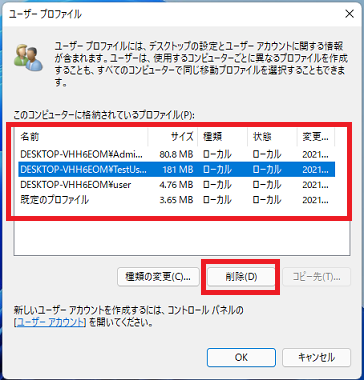
「削除(D)」ボタンがグレーアウトしている場合
削除したいユーザーにログインしている状態だと「削除(D)」ボタンがグレーアウトします。
ログアウトせずにユーザーの切り替えを行った場合等にグレーアウトします。対象のユーザーアカウントからログアウトし管理者アカウントで削除をおこなってください。
またログアウトしても「削除(D)」ボタンがグレーアウトしている場合は、再起動をすることで改善されます。
削除したいユーザーにログインしている状態だと「削除(D)」ボタンがグレーアウトします。
ログアウトせずにユーザーの切り替えを行った場合等にグレーアウトします。対象のユーザーアカウントからログアウトし管理者アカウントで削除をおこなってください。
またログアウトしても「削除(D)」ボタンがグレーアウトしている場合は、再起動をすることで改善されます。
6.削除の確認メッセージが表示されるので「はい(Y)」をクリックするとユーザープロファイルが削除されます。
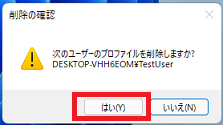
7.「OK」ボタンをクリックします。
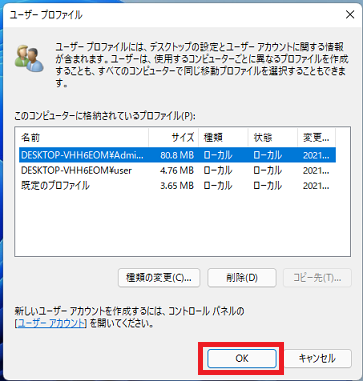
以上で操作完了です。
Windows11のその他の設定はこちらから
▶Windows11 設定と使い方